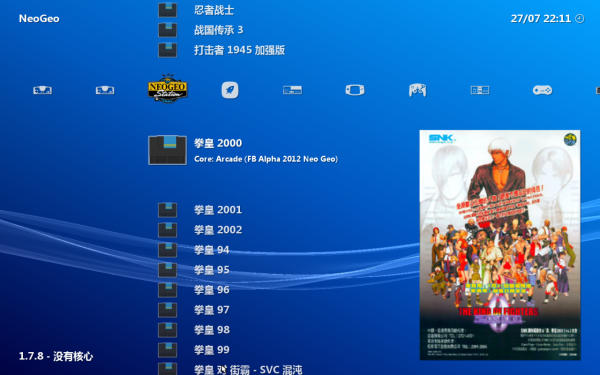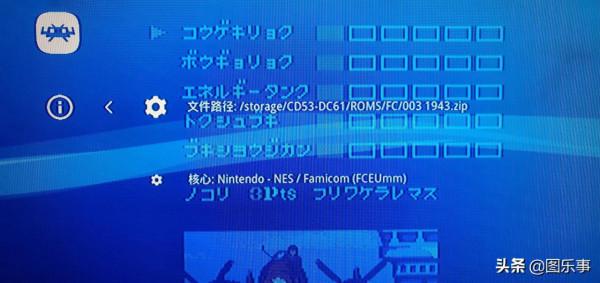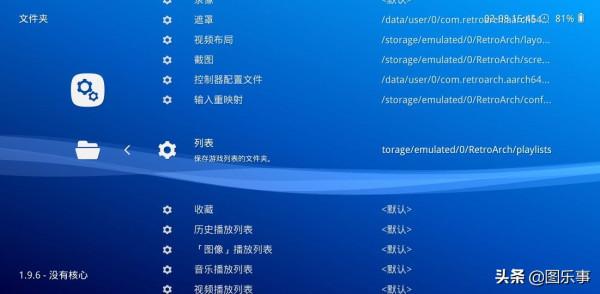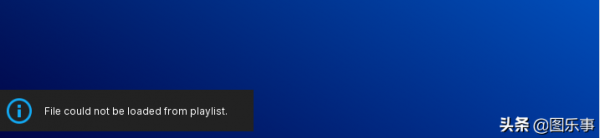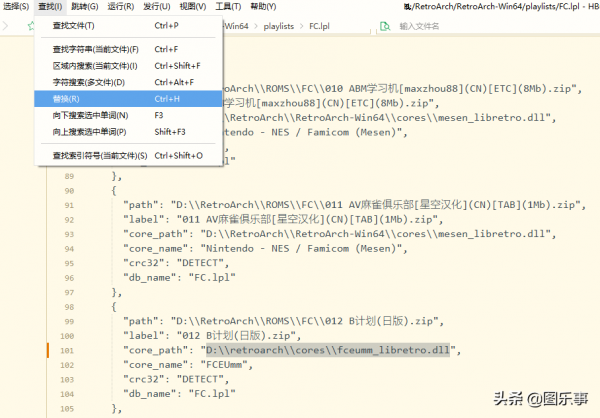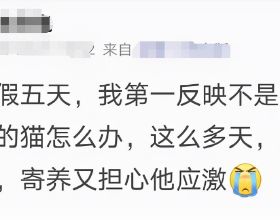前面介紹了retroarch模擬器可安裝在安卓、Windows、Switch、PSP等諸多平臺,也介紹了 retroarch模擬器Windows版的使用方法,有粉絲說想看盒子的教程,所以特意出的這期(安卓手機也可以通用哦)。
其實盒子版跟Windows版的使用原理是一樣的,盒子安裝retroarch模擬器麻煩一點,不過原理和電腦版是一樣的:
①安裝retroarch模擬器
②識別遊戲路徑
③識別核心路徑和核心名稱
這次的主角是之前提到的MXQPRO外貿盒子,瑞芯微RK3228的晶片,安裝完retroarch模擬器的效果圖:
在安裝模擬器之前我們要了解一下retroarch模擬器的一些設定:
一、同樣需要兩個USB手柄,盒子遙控器很難控制(有技巧,比較麻煩還是算了),理論上只要支援安卓的手柄都可以。
二、準備一張SD卡/隨身碟(建議不小於64G)。把之前下載的Windows版的“ROMS”資料夾和“playlist”資料夾都直接複製到SD卡根目錄(遊戲rom是所有平臺通用的,列表檔案格式也一樣)。
三、下載retroarch模擬器安卓版到SD卡,把SD卡插到盒子後安裝retroarch模擬器。
四、將盒子關機(不是待機哈,要徹底停電源),然後把手柄、裝有遊戲的sd卡(隨身碟)都插進盒子再開機,開機後直接用手柄開啟retroarch模擬器(切記不要使用遙控器)。
這個時候模擬器裡是什麼都沒有的,需要設定。
五、設定思路和Windows版一樣:
1.新增一個遊戲:這一步很重要!參考上一篇《RetroAch模擬器的使用教程(二):新增遊戲和遊戲列表》
(1)開啟RetroArch模擬器,在主選單選擇“線上更新器”選項,點選“更新核心資訊檔案”,等待更新完成。
(2)再選擇“核心更新程式”,等待核心列表載入完成。
(3)在核心列表中找到“Nintendo-NES/Famicom(FCEUmm)”並點選確認,等待下載完成。
(4)返回主選單,選擇“載入遊戲內容”,找到“SD:/ROMS/FC/資料夾”>>>選擇“003 1943.zip”
在彈出的介面中選擇“載入壓縮包”,選擇我們剛才下載好的核心:“Nintendo-NES/Famicom(FCEUmm)”
此時遊戲開始啦!這裡為什麼選擇FC遊戲而不是NDS呢?因為FC遊戲不吃效能,用來試機更容易成功。
至此第一個遊戲新增完成。
重點來了!!
(5)執行成功之後按F1按鍵調出選單,選擇的選單中的“資訊”一項:隨後的頁面第二項就是模擬器識別到的遊戲存放地址:“/storage/CD53-DC61/ROMS/FC/003 1943.zip”
??!!
看到了吧,模擬器識別出來的路徑和我們以為的路徑是不一樣的!!而且每臺盒子都不一樣!!記住這個路徑:
/storage/CD53-DC61/ROMS/FC/
2.新增遊戲列表:
(1)開啟retroarch模擬器,選擇“設定”>>>“資料夾”,找到“列表”選項,點選確定,找到sd卡內的“playlist”資料夾,選擇“使用此資料夾”。這一步是設定模擬器將列表資料夾定位到SD卡的playlist資料夾,對於某些不能進入內部儲存的盒子特別有用。
回到模擬器主選單頁面,一直按右鍵可以看到所有的遊戲類目列表了。
(2)此時我們會發現雖然能看到遊戲列表,但裡面遊戲並不能開啟,右下角顯示“File could not be loaded from playlist.”
這是因為我們的列表檔案是Windows版複製過來的,裡面的程式碼指向的也是電腦的路徑。
{
"items": [
{
"path": "D:\\RetroArch\\ROMS\\FC\\001 007加強版 無限人.zip",
"label": "001 007加強版 無限人.zip",
"core_path": "D:\\retroarch\\cores\\fceumm_libretro.dll",
"core_name": "FCEUmm",
"crc32": "DETECT",
"db_name": "FC.lpl"
},
{
"path": "D:\\RetroArch\\ROMS\\FC\\002 1942[MS漢化](JU)[STG](0.31Mb).zip",
"label": "002 1942[MS漢化](JU)[STG](0.31Mb).zip",
"core_path": "D:\\RetroArch\\RetroArch-Win64\\cores\\mesen_libretro.dll",
"core_name": "Nintendo - NES / Famicom (Mesen)",
"crc32": "DETECT",
"db_name": "FC.lpl"
},
{
"path": "D:\\RetroArch\\ROMS\\FC\\003 1943.zip",
"label": "003 1943.zip",
"core_path": "D:\\retroarch\\cores\\fceumm_libretro.dll",
"core_name": "FCEUmm",
"crc32": "DETECT",
"db_name": "FC.lpl"
}
<!--省略-->
}
]
}(3)拔出sd卡(隨身碟),把sd卡(隨身碟)插到電腦,用HBuider X開啟playlist資料夾下的FC.lpl檔案:
將裡面的遊戲路徑改為盒子識別到的路徑,注意 / 要換成 \\
將核心路徑和核心名稱改為 DETECT
儲存,如下:
{
"items": [
{
"path": "\\storage\\CD53-DC61\\ROMS\\FC\\001 007加強版 無限人.zip",
"label": "001 007加強版 無限人",
"core_path": "DETECT",
"core_name": "DETECT",
"crc32": "DETECT",
"db_name": "FC.lpl"
},
<!--省略-->
{
"path": "\\storage\\CD53-DC61\\ROMS\\FC\\003 1943.zip",
"label": "003 1943",
"core_path": "DETECT",
"core_name": "DETECT",
"crc32": "DETECT",
"db_name": "FC.lpl"
}
<!--省略-->
}
]
}(4)把sd卡插回盒子,開啟retroarch模擬器,一直按右鍵找到FC遊戲列表,選擇“003 1943”並選擇核心“FCEUmm”運行遊戲,執行成功後退出模擬器。
再次把sd卡(隨身碟)插到電腦,使用HBuider X開啟FC.lpl檔案,會發現模擬器已經幫我們填好了“核心存放地址”和“核心名稱”這兩項:
{
"path": "\\storage\\D969-2077\\ROMS\\FC\\003 1943.zip",
"label": "003 1943",
"core_path": "\\data\\data\\com.retroarch\\cores\\fceumm_libretro_android.so",
"core_name": "FCEUmm",
"crc32": "DETECT",
"db_name": "FC.lpl"
}至此,FC.lpl這個列表的“003 1943”的程式碼就完成了!
(5)現在我們知道了以下資訊:
遊戲存放路徑為:\\storage\\CD53-DC61\\ROMS\\FC\\
核心存放路徑為:"\\data\\data\\com.retroarch\\cores\\fceumm_libretro_android.so
核心名稱為:FCEUmm
因此可以將它們替換到FC列表下的其他遊戲程式碼中:
使用HBuider X開啟FC.lpl,先選擇需要替換的內容(比如電腦版核心路徑,如圖),再選擇“查詢”>>“替換”:
再將替換的內容(盒子的核心路徑)貼上到“替換區”:
最後選擇“全部替換”即可將整個FC列表的所有遊戲的核心路徑都修改為盒子版
遊戲路徑、核心名稱同理
其他列表同理
(6)此時細心的你可能已經發現了,原來電腦版的FC列表裡有些遊戲使用的核心是“FCEUmm”,而有些遊戲使用的是Nintendo - NES / Famicom (Mesen)。這是為什麼呢?
那是因為同一型別的遊戲在retroarch模擬器中可能有多個核心支援,有些核心對某個遊戲的支援並不完美,因此如果列表中的有個別遊戲玩不了或者執行出現破圖、掉幀等異常情況,那就是預設的核心不能開啟遊戲,在載入遊戲的時候可以選擇其他核心來開始遊戲(一個不行就多試幾個),只要遊戲能正常執行,那麼下次再開啟該遊戲就不需要再選擇核心了。